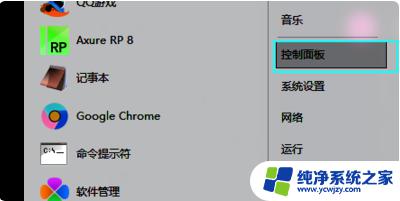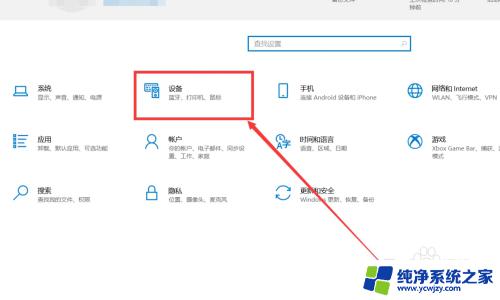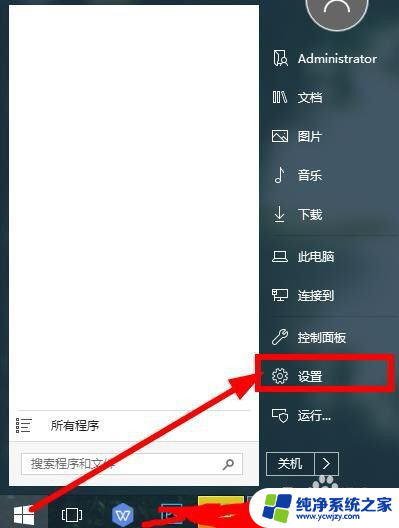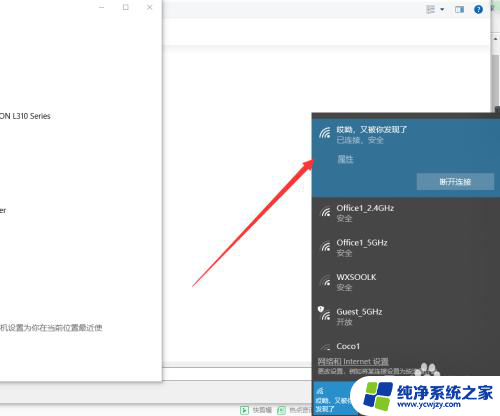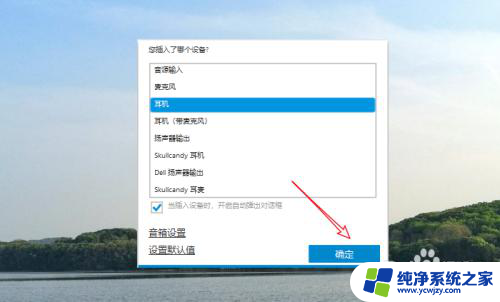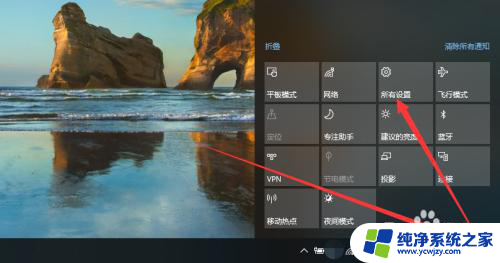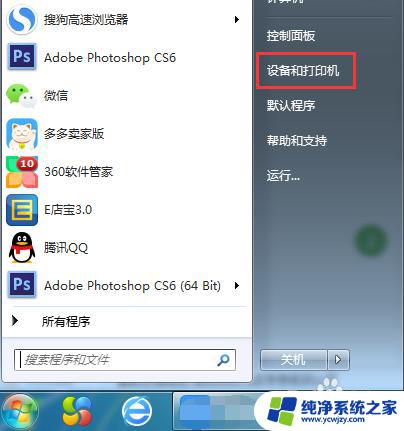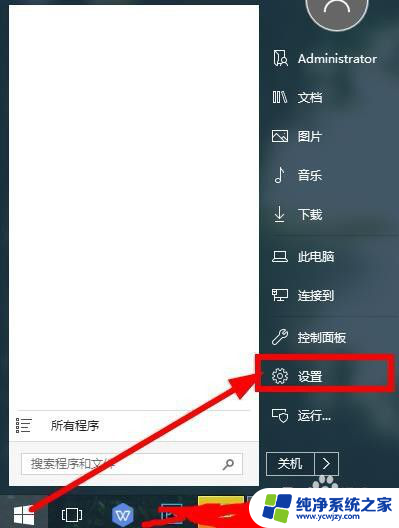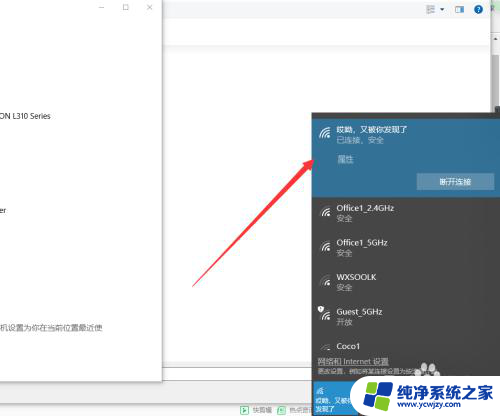戴尔电脑怎样连接打印机 戴尔笔记本电脑如何连接无线打印机
戴尔电脑怎样连接打印机,随着科技的不断发展,打印机已经成为我们生活中必不可少的办公设备之一,对于戴尔笔记本电脑用户来说,连接打印机是一个常见的需求。如何在戴尔电脑上连接打印机呢?对于有线打印机,我们只需要通过USB接口连接即可。而对于无线打印机,我们需要进行一些设置和调整。以下将详细介绍戴尔笔记本电脑连接无线打印机的方法和步骤。让我们一起来了解吧!
步骤如下:
1.点击开始选项, 找到点击打开控制面板。如下图所示:
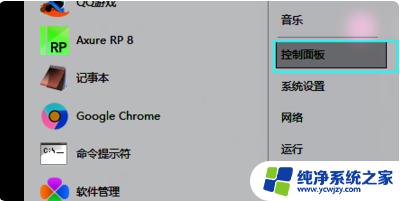
2.在硬件和声音里面,找到查看设备和打印机,如下图所示:

3.在设备和打印机里面,点击添加打印机,如下图所示:
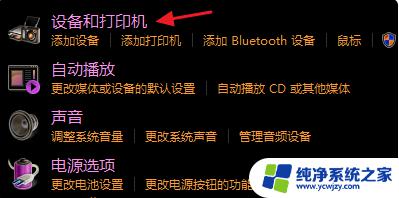
4.在弹出的对话框内,搜索打印机需要等一会,就答可以找到要添加的打印机,如下图所示:
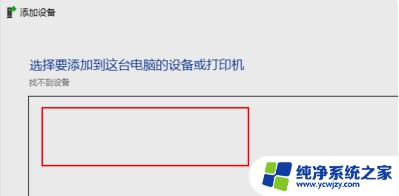
5.在设备和打印机里面,即可查看到添加好的打印机,如下图所示:
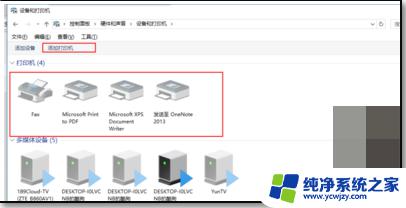
6.总结:1、点击开始选项, 找到点击打开控制面板。如下图所示:2、在硬件和声音里面,找到查看设备和打印机,如下图所示:3、在设备和打印机里面,点击添加打印机,如下图所示:4、在弹出的对话框内,搜索打印机需要等一会,就答可以找到要添加的打印机,如下图所示:5、在设备和打印机里面,即可查看到添加好的打印机,如下图所示:
以上就是如何连接打印机到戴尔电脑的步骤,如果您还有疑问,请参考小编提供的步骤进行操作,希望对您有所帮助。